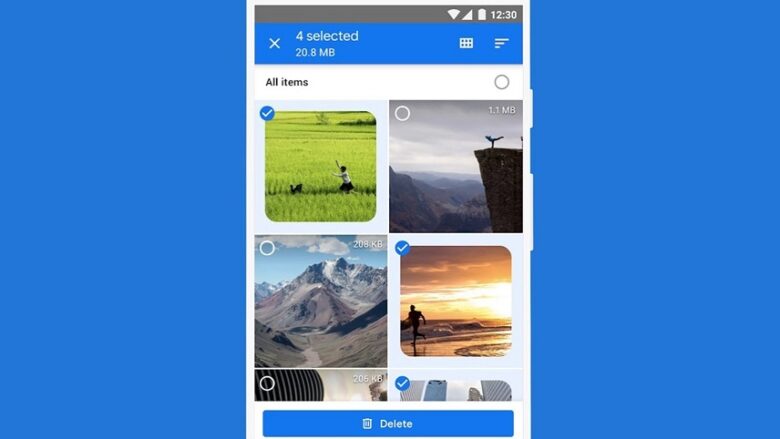برنامه گوگل فایلز (اپلیکیشن Files by Google) یک نرم افزار فایل منیجر است که توسط گوگل برای گوشیهای اندرویدی منتشر شده است. این برنامه که قبلا فایلز گو نام داشت از دید خیلی از کاربران اندروید بهترین برنامه مدیریت فایلها است اما امکانات آن تنها محدود به این مورد نیست.
بیشتر ویژگی های نرم افزار گوگل فایل منیجر بر آزادسازی فضای ذخیرهسازی در گوشی شما متمرکز هستند. این برنامه گوشی شما را اسکن میکند و به صورت هوشمند برنامهها، فایلهای اسپم و دیگر مواردی که به آنها نیاز ندارید را شناسایی و به شما پیشنهاد میدهد برای بهبود عملکرد گوشی آنها را حذف کنید. نظمدهی و انتقال فایلها بدون نیاز به اینترنت هم از دیگر امکانات Files by Google هستند.
در ویدیوی زیر میتوانید با برنامه Files by Google بیشتر آشنا شوید.
در ادامه میخوانید
برنامه گوگل فایلز چیست؟
دانلود Files by Google از گوگل پلی کاملا رایگان است و مهمتر اینکه این اپ حجم زیادی ندارد و فقط 10 مگابایت است. به صورت کلی کاربرد های گوگل فایلز را میتوان به 3 بخش تقسیم کرد. اول حذف کردن فایلهای اضافی و کش برای افزایش حافظه و بهبود عملکرد سیستم.
دوم امکان جستجو در فایلهای داخل گوشی و پیدا کردن همه چیز با لمس چند گزینه. آخرین قابلیت این برنامه هم امکان ارسال تصویر و ویدیو و انتقال فایلهای حجیم با سرعت بسیار بالا است. این برنامه میتواند از طریق اتصال وایفای فایلها را با سرعت 480 مگابایت بر ثانیه انتقال دهد.
ویژگی های نرم افزار گوگل فایل منیجر
اپلیکیشن Files by Google از زمانی که منتشر شده تا به امروز، به یکی از برنامههای اساسی کاربران اندروید تبدیل شده است. گوگل در طی این چند سال گذشته قابلیتهای جدیدی را هم به آن اضافه کرده تا این برنامه فقط یک برنامه مدیریت فایل یا پاکسازی گوشی نباشد. کاربران نیز استقبال بسیار خوبی از آن داشتند، به طوری که در حال حاضر این برنامه در گوگلپلی بیش از 1 میلیارد بار دانلود شده است.
1. حذف فایل های اضافی
برنامهها و فایلهایی که نیازی به آنها ندارید نهتنها حافظه گوشی را اشغال میکنند بلکه ممکن است سرعت آن را هم کاهش دهند. با نرم افزار گوگل فایل منیجر میتوانید به سرعت آنها را پیدا و حذف کنید. برای انجام این کار کافی است روی زبانه Clean در پایین صفحه بزنید و ببینید گوشی شما در حال حاضر چقدر فضای آزاد دارد و چقدر میتوانید این فضا را با حذف کردن فایلها بیشتر کنید.

در بخش Junk files میتوانید فایلهای اضافی و موقتی را با لمس گزینه Confirm and free up حذف کنید. زیر این بخش هم گزینههای اضافی برای حذف کردن فایلهایی که 2 نسخه از آنها را در گوشی دارید، اسکرینشاتهای قدیمی، فایلهای بزرگ و مواردی که دانلود کردید وجود دارند. میتوانید با انتخاب گزینه Select and free up این فایلها را مشاهده کنید و سپس با انتخاب کردن هرکدام آنها را حذف کنید.

همچنین یک گزینه به نام Your unused apps هم در برنامه وجود دارد که به شما این امکان را میدهد تا برنامههایی که مدت طولانی از آنها استفاده نکردید و نیازی به آنها ندارید را حذف کنید. در این قسمت هم میتوانید گزینه Select and free up را انتخاب کنید تا برنامهها را مشاهده و حذف کنید.
2. پیدا کردن فایل ها در برنامه گوگل فایلز
وقتی یک فایل را روی گوشی اندرویدی خود دانلود یا ایجاد میکنید همیشه معلوم نمیشود آن فایل دقیقا کجا رفته است. برنامه گوگل فایلز پیدا کردن این فایلها را برایتان راحتتر میکند. روی زبانه Browse در پایین برنامه بزنید تا فایلهایتان را در دستهبندیهای جداگانه مثل دانلودها، تصاویر، ویدیوها و غیره مشاهده کنید. میتوانید وارد هر دسته شوید و فایلهای داخل آن را باز کنید یا آنها را حذف کنید یا اینکه با دیگران به اشتراک بگذارید.

علاوه بر این یک آیکون جستجو هم در بالای صفحه وجود دارد که با کمک آن میتوانید نام فایل را وارد کرده و به سرعت به آن دسترسی پیدا کنید.
3. مشاهده فایل های مخفی در برنامه گوگل فایلز
یکی دیگر از امکانات Files by Google قابلیت مشاهده فایلهای مخفی مثل فایلهای پشتیبان برنامهها است. برای اینکه این فایلها را ببینید، از بالای سمت چپ روی سهخط افقی بزنید و گزینه Settings را انتخاب کنید. در این صفحه میتوانید تنظیمات برنامه مثل زبان را تغییر دهید و زبانه برنامه را فارسی کنید.

اما گزینهای که ما به دنبالش هستیم در بخش Browse است. در این قسمت کافی است گزینه Show hidden files را فعال کنید تا فایلهای مخفی را ببینید. حالا دوباره به زبانه Browse در صفحه اول بروید و فایلهایی که نمیخواهید را پاک کنید.
4. رمزگذاری فایل های خصوصی در اندروید
اگر تصاویر یا ویدیوهای خصوصی دارید و نمیخواهید در برنامه گوگل فایلز نشان داده شوند میتوانید از پوشه امن (Safe Folder) این برنامه استفاده و آنها را مخفی کنید. پوشه امن به شما این امکان را میدهد تا یک فضای رمزگذاری شده در برنامه ایجاد کنید و فقط با یک پین بتوانید به محتویات داخل آن دسترسی پیدا کنید.
این پوشه همچنین هروقت که از برنامه خارج شوید دوباره به صورت خودکار قفل میشود. به این صورت هیچکس به جز شما نمیتواند به فایلهای درون آن دسترسی پیدا کند. برای فعال کردن این ویژگی، در زبانه Browse به پایین صفحه بروید و گزینه Safe Folder را انتخاب کنید.

حالا یک رمز 4 عددی وارد و روی Next بزنید. دوباره Next و سپس OK را انتخاب کنید تا پوشه ایجاد شود. حالا هر زمان که یک فایل یا تصویر را در برنامه ببینید میتوانید روی سهنقطه بالای سمت راست آن کلیک کرده و گزینه Move to safe folder را انتخاب کنید تا فایل شما به پوشه امن منتقل شود.
علاوه بر این میتوانید در داخل پوشه با انتخاب Move out of safe folder فایل را از پوشه امن خارج کنید.
5. به اشتراک گذاری فایل ها میان دستگاه های مبتنی بر اندروید
یکی از کاربرد ی ترین قابلیتهای گوگل فایلز امکان ارسال و دریافت فایلهای حجیم به صورت لحظهای و بدون نیاز به دیتا است. این ویژگی به صورت همتابههمتا کار میکند و هنگام انتقال فایلها هم آنها را با پروتکل WPA2 رمزگذاری میکند. برای به اشتراکگذاری یک فایل، شما و گیرنده آن باید نرم افزار گوگل فایل منیجر را نصب کرده باشید. سپس به زبانه Share در پایین صفحه بروید و گزینه Send را انتخاب کنید. هم میتوانید فایل را با وایفای و هم بلوتوث ارسال کنید.
در ادامه باید روی Continue بزنید تا گوگل فایلز به موقعیت مکانی شما دسترسی پیدا کند. سپس در صفحه Send to nearby friends یک نام برای خودتان انتخاب کنید و روی Next بزنید.

حالا فردی که میخواهید برایش فایل را بفرستید باید برنامه را در گوشی خود باز کند، به زبانه Share برود و گزینه Receive را انتخاب کند. وقتی نام او در گوشی شما ظاهر شد روی آن بزنید، فایلهایی که میخواهید ارسال کنید را انتخاب و گزینه Send را لمس کنید.
وقتی فایلها ارسال شدند میتوانید Send more files را انتخاب کنید و فایلهای بیشتری را به اشتراک بگذارید یا اینکه به عقب بروید و گزینه Disconnect را بزنید تا ارتباط گوشی شما با گوشی دوستتان قطع شود.
6. پخش فایل ها در برنامه گوگل فایلز
اپلیکیشن Files by Google علاوه بر اینکه دسترسی شما به فایلها و پیدا کردنشان را راحت میکند، میتواند فایلهای تصویری، ویدیویی یا صوتی را برایتان پخش کند. به این ترتیب بدون نیاز به برنامه اضافی میتوانید فایلها را از داخل خود برنامه باز کنید. کافی است از زبانه Browse به دسته ویدیو یا صدا یا تصویر بروید و فایل موردنظرتان را انتخاب کنید.

میتوانید روی سهنقطه بالای سمت راست بزنید و سرعت پخش فایل را تنظیم کنید. برای فایلهای صوتی حتی یک گزینه برای تنظیم کردن آن فایل به عنوان صدای زنگ گوشی در این بخش وجود دارد. در پایین صفحه نیز علاوه بر دکمههای کنترل پخش، با 3 کنترل اضافی که وجود دارد میتوانید فایل را به اشتراکبگذارید، مسیری که فایل در آنجا است را ببینید یا اینکه کلا آن را حذف کنید.
7. اکسترکت کردن فایل های زیپ
بعید است روزی احتیاج پیدا کنید یک فایل زیپ را در گوشی از حالت فشرده خارج کنید با این حال گوگل فکر اینجا را هم کرده و امکان اکسترکت کردن این فایلها را به نرم افزار گوگل فایل منیجر اضافه کرده است. برای باز کردن یک فایل زیپ (تنها فرمت zip. توسط برنامه پشتیبانی میشود) آن را از داخل برنامه پیدا کنید. روی آن بزنید و گزینه آبی رنگ Extract را انتخاب کنید.

پس از اینکه فایل از حالت فشرده خارج شد، برنامه پیشنمایشی از محتویات آن را به شما نشان میدهد. میتوانید هرکدام را انتخاب کنید تا پیشنمایش آن را ببینید. همچنین اگر گزینه Delete ZIP file را تیک بزنید فایل زیپ اصلی از روی گوشی حذف میشود. در نهایت روی Finished بزنید.

فایلها هرکدام بسته به نوع، به صورت خودکار به دستهبندی مرتبط خودشان داخل برنامه انتقال پیدا میکنند.
8. گرفتن پشتیبان از فایل ها در برنامه گوگل فایلز
یکی دیگر از ویژگی های نرم افزار گوگل فایل منیجر امکان پشتیبانگیری از فایلها است. با کمک این برنامه میتوانید به راحتی از فایلها در گوگل درایو خود بکاپ تهیه کنید تا دیگر لازم نباشد آنها را روی گوشی ذخیره کرده و فضا اشغال کنید. برای تهیه پشتیبان، ابتدا فایل موردنظرتان را انتخاب کنید، روی سهنقطه بالای صفحه بزنید و گزینه Back up to Google Drive را انتخاب کنید.
سخن پایانی
برنامه گوگل فایلز (Files by Google) شاید در نگاه اول یک اپلیکیشن ساده برای مدیریت فایلها به نظر بیاید اما همانطور که دیدید بررسی دقیقتر اپ Files by Google نشان میدهد، این برنامه امکانات فراوان زیادی را در حجم اندک 10 مگابایتی خود ارائه میکند. با این برنامه میتوانید حافظه گوشی را آزاد کنید و همچنین از دیگر قابلیتهای کاربردی آن هم بهره ببرید.
سوالات متداول
1. برنامه فایلز گوگل در ایفون قابل استفاده است؟
نصب برنامه Files تنها برای کاربران اندروید امکانپذیر است و گوگل نسخه iOS این برنامه را منتشر نکرده است.
2. دانلود گوگل فایل منیجر رایگان است؟
تمامی امکانات اپلیکیشن Files by Google کاملا رایگان هستند و شما لازم نیست هزینهای برای استفاده از آنها بپردازید.